- 系统
- 教程
- 软件
- 安卓
时间:2020-08-14 来源:u小马 访问:次
Windows10关机后自动重启该如何解决?多数用户已经将系统升级到Win10官方版,不过在Win10系统中执行关机操作时,电脑却直接重启了。Win10系统的电脑关机后自动重启的问题,通常情况就是关闭系统后,电脑又自己开机启动了,就只能拔掉电源或强制关机,那么接下来小编就来为大家介绍一下Win10关机后自动重启的解决方法,希望大家会喜欢。
Win10关机后自动重启的解决方法:
1、对此此电脑右键点击“此电脑”,点击“属性”。
2、点击“高级系统设置”。
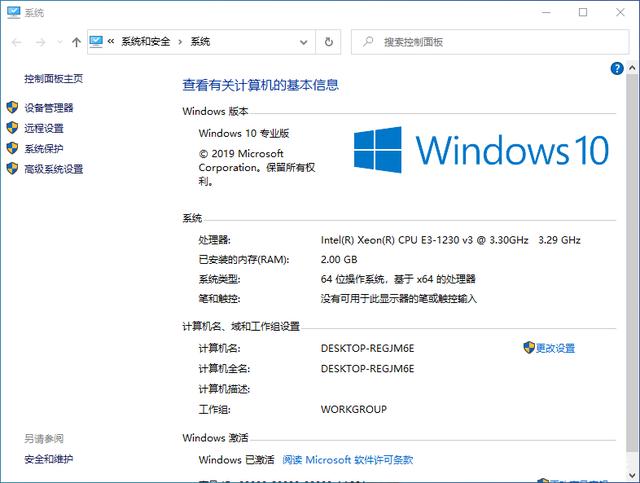
3、点击“启动和故障恢复”中的“设置”。
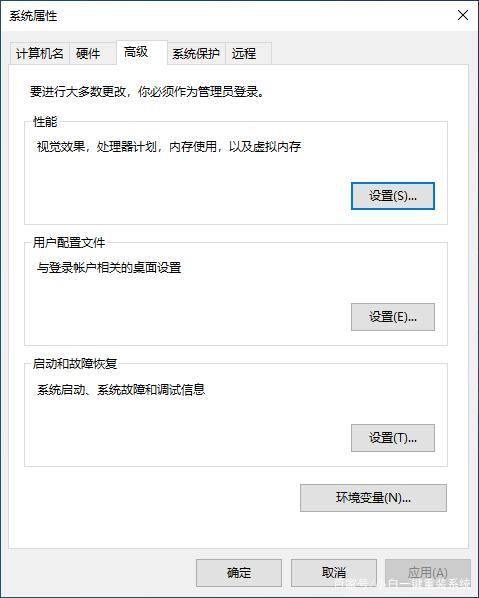
4、取消“自动重新启动”,点击“确定”。
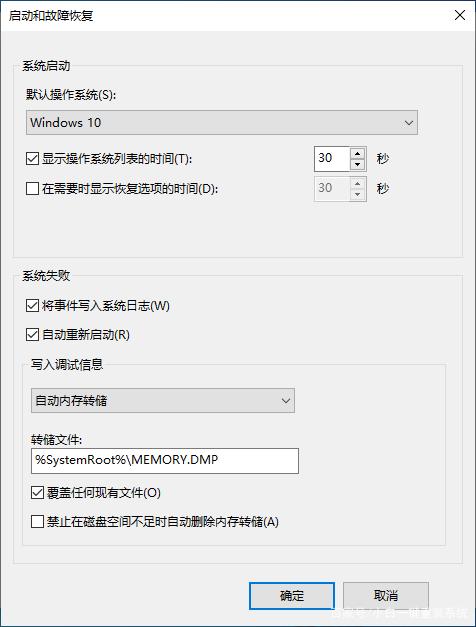 ??????
??????
好啦,设置完成后,您就可以尝试正常重启电脑看看是否能正常处理问题。
以上介绍的内容就是关于Windows10关机后自动重启的解决方法,不知道大家学会了没有,如果你也遇到了这样的问题的话可以按照小编的方法自己尝试一下,希望可以帮助大家解决问题,谢谢!!!想要了解更多的Windows10技巧请关注Win10镜像官网~~~





